- Hay muchos métodos para obtener la clave de licencia de 25 dígitos tanto en Windows 10 como en Windows 11. Aquí tienes 4 formas rápidas que puedes probar.
- Si necesitas reinstalar Windows o trasladar una licencia a otro ordenador, tendrás que proporcionar la clave de producto de Windows en algún momento de la instalación o posteriormente.
- Las Claves de Licencia Digital de Windows vinculadas a tu cuenta de Microsoft pueden provocar situaciones divertidas, aunque debería ser una experiencia fluida.

Activar Windows se ha vuelto más fácil y más difícil al mismo tiempo. ¿Por qué lo digo? Porque tengo probablemente algo así como 6-7 claves de Windows, que uso para mi ordenador, mi portátil, el portátil de mi novia y los ordenadores de otros miembros de mi familia.
Algunas de las claves se remontan a Windows 7, otras son sólo claves de actualización a Windows 8 (parece que ya no funcionan), otras son para Windows 10 y ninguna para Windows 11.
Gestionarlas a veces es un engorro. Así que, en caso de que no sepas cómo recuperar la clave de producto de Windows, te propongo cuatro formas de hacerlo. También te recomiendo leer cómo comprobar el estado de activación de Windows.
Advertencia: Es posible que las licencias digitales vinculadas de Windows no devuelvan ninguna clave de producto utilizando los métodos anteriores. También puede ocurrir con ordenadores que utilizan cuentas locales y que nunca estuvieron vinculados a una cuenta Microsoft, si estás comprobando en versiones más recientes de Windows.
CONTENIDO
- Encuentra la clave de producto de Windows 10 y 11 con CMD
- Utiliza un comando Powershell para obtener la clave de producto de Windows
- Obtén la clave de licencia de Windows del Registro con Regedit
- Utiliza un script de Visual Basic para mostrar la clave de producto de Windows
- Las claves digitales de Windows vinculadas a tu cuenta pueden mostrar una clave de producto incorrecta
Encuentra la clave de producto de Windows 10 y 11 con CMD
Esta es una forma rápida de utilizar el símbolo del sistema CMD para mostrar la clave de producto actual utilizada para activar este ordenador.
1. Abre el símbolo del sistema (escribe cmd en el menú Inicio).
2. Escribe el siguiente comando y pulsa Intro:
wmic path softwarelicensingservice get OA3xOriginalProductKey
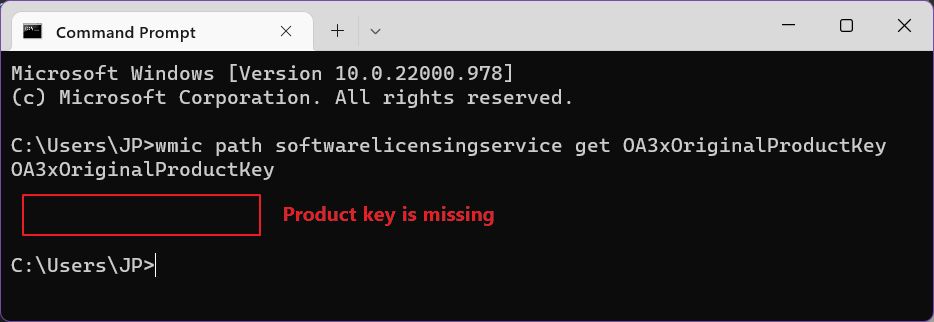
No he tenido suerte, no se puede mostrar la clave del producto.
Utiliza un comando Powershell para obtener la clave de producto de Windows
Lo siguiente que he probado es PowerShell, ya que es la mejor herramienta de línea de comandos de Windows. Bueno, quizá lo sea el Terminal de Windows, pero ya me entiendes.
1. Abre Powershell (simplemente escribe powershell directamente en el menú Inicio).
2. Escribe el siguiente comando y pulsa Intro para ejecutarlo:
powershell "(Get-WmiObject -query 'select * from SoftwareLicensingService').OA3xOriginalProductKey"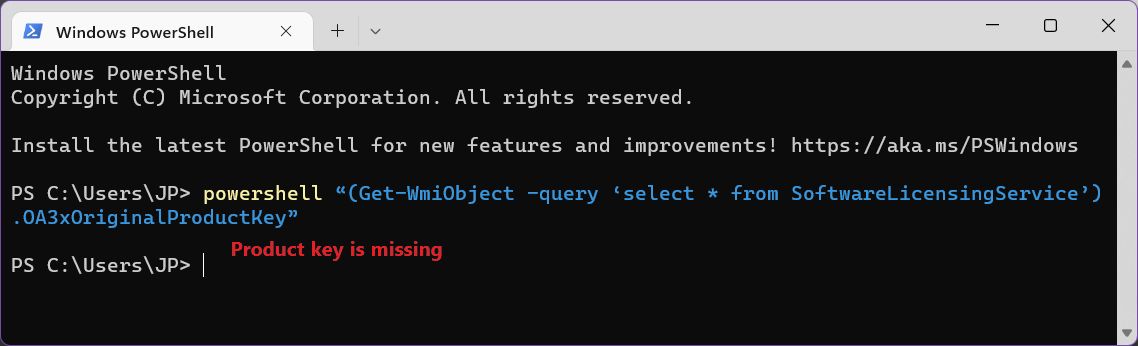
Este método no resultó mejor. Sin embargo, aún nos quedan algunas cosas por probar.
Obtén la clave de licencia de Windows del Registro con Regedit
Hay dos claves de producto de Windows almacenadas en el Registro de Windows. Este método recupera la que se llama Clave del producto de copia de seguridad.
1. Abre el Menú Inicio y escribe regedit. Selecciona el primer resultado.
2. Navega hasta la siguiente ruta:
HKEY_LOCAL_MACHINE\SOFTWARE\Microsoft\Windows NT\CurrentVersion\SoftwareProtectionPlatform3. En el panel derecho busca la tecla llamada BackupProductKey y haz doble clic para abrirlo. Puedes copiar el texto y guardarlo en algún lugar seguro.
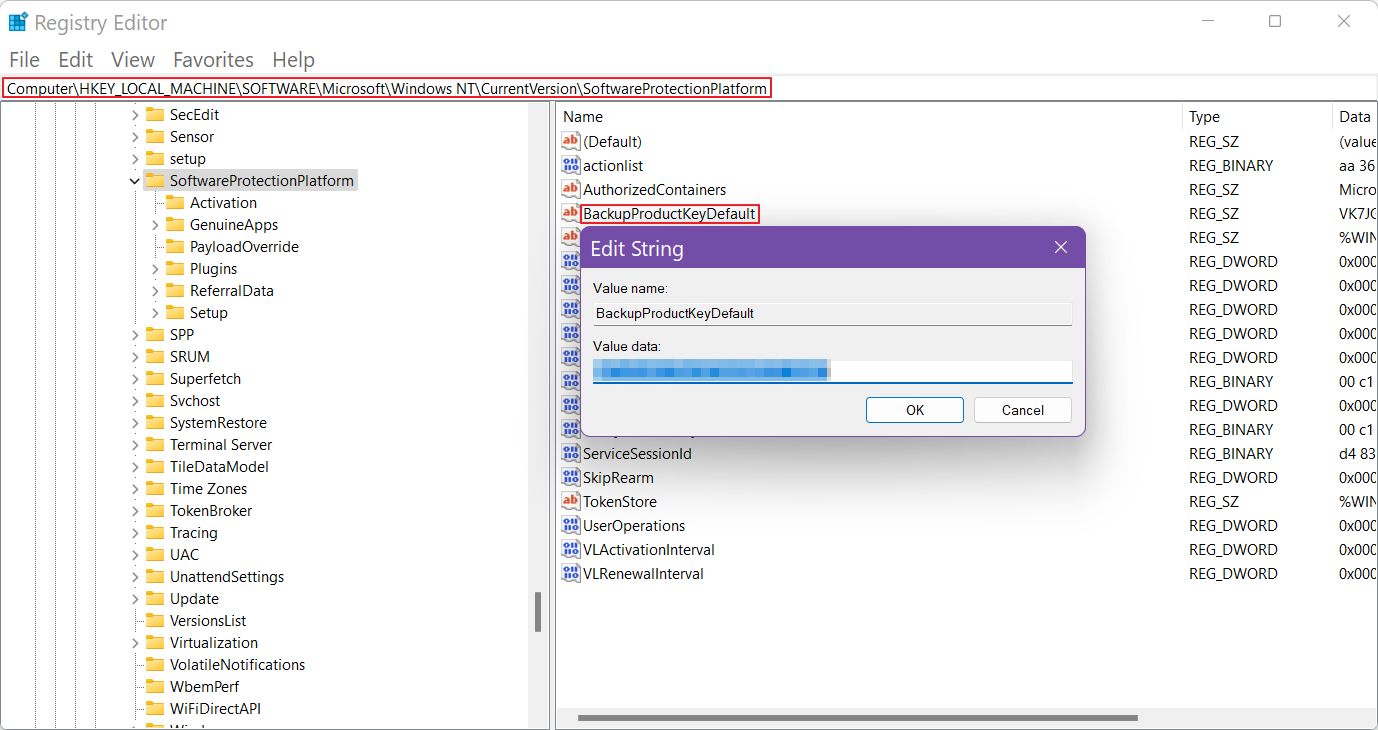
Esta clave de seguridad puede ser la clave original utilizada para activar Windows, antes de actualizar a una nueva versión, por lo que no puedes fiarte demasiado de ella. Te recomiendo que vuelvas a comprobar y comparar el último grupo de cinco valores numéricos utilizando esta guía.
Si difieren, tenemos una opción más para recuperar la clave de producto "real" de Windows. Lee hasta el final y verás por qué he utilizado comillas.
Utiliza un script de Visual Basic para mostrar la clave de producto de Windows
La clave "real" utilizada para activar Windows se almacena en otra ruta del registro.
HKLM\SOFTWARE\Microsoft\Windows NT\CurrentVersionAquí buscarás DigitalProductIdpero cuando abras la llave obtendrás un texto hexadecimal. No puedes leerlo:
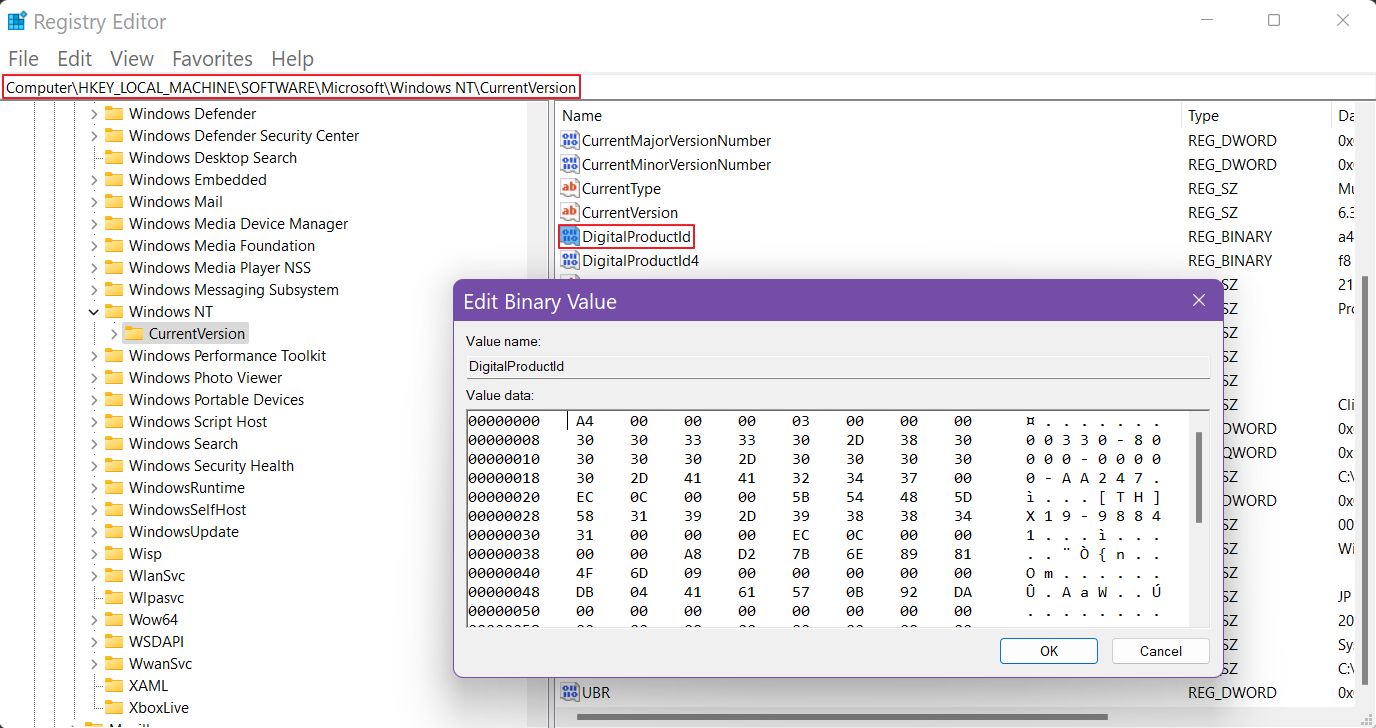
Pero, afortunadamente, alguien escribió un script de Visual Basic que puedes descargar y ejecutar en tu PC (doble clic), y que recuperará y luego traducirá esta clave hexadecimal del registro a texto legible. Es lo que he utilizado unas cuantas veces para hacer una copia de seguridad de mi clave de producto de Windows.
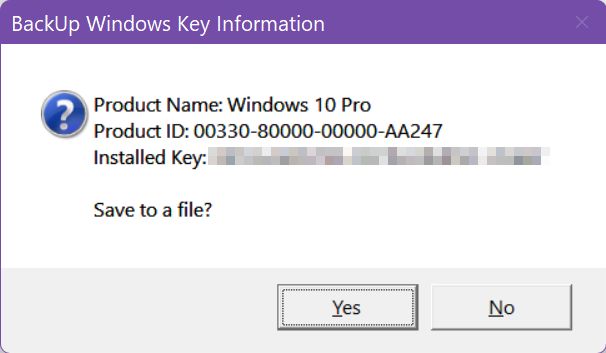
¿Sabes qué tiene de gracioso esta foto? Estoy utilizando Windows 11, no Windows 10. Tengo una corazonada sobre lo que está pasando, así que aquí van mis pensamientos:
Las claves digitales de Windows vinculadas a tu cuenta pueden mostrar una clave de producto incorrecta
Anoté en un lugar seguro todas mis claves, junto con el nombre del ordenador donde se activaron. Todo bien, o al menos eso creía yo. Te contaré lo que ocurrió.
Normalmente, no necesitaría estas claves nunca más, ya que todos los ordenadores que he mencionado utilizan cuentas online de Microsoft, y las claves están vinculadas digitalmente. Por tanto, la reactivación debería ser pan comido al reinstalar o al cambiar de ordenador.
Las cosas no suelen ser tan fáciles cuando se trata de activar Windows. Aunque sea en papel, vincular la clave de producto de 25 dígitos a tu cuenta de Microsoft significa que la clave se almacena en la nube y se recuperará automáticamente a través de derecho digital al ejecutar las guías anteriores he descubierto que dos de mis ordenadores utilizan la misma clave de licencia. Ambos están activados y funcionan como se espera.
Esto es realmente muy raro. Estoy seguro de que el problema se debe a que las claves almacenadas localmente pueden remontarse a la versión inicial de Windows, aunque hayas actualizado a una versión más reciente.
Por tanto, la clave de producto que muestra Windows al seguir cualquiera de las guías de este artículo puede no ser la correcta, aunque el servicio de Activación de Windows crea que sí lo es.
¿Mi suposición? Debo haber cambiado a una cuenta online en algún momento y probablemente Microsoft activó ese ordenador con una de las licencias ya vinculadas a mi cuenta. Mi suposición es que una vez que pasas de una clave de producto normal de 25 dígitos a una licencia digital, esta última olvidará por completo la clave de producto. No podrías volver a utilizar la clave para generar otra licencia digital, por si te lo estás preguntando.
Pero seguro que me equivoco, porque cuando actualicé mi actual ordenador de sobremesa, recuerdo que no pude volver a reactivar Windows, porque cambié bastantes componentes importantes, concretamente la placa base, y la CPU, así que como era de esperar, Windows se reactivó.
Me pidieron una clave de producto porque no podía seleccionar ninguno de los dispositivos registrados en mi cuenta de Microsoft. Así que añadí una de mis antiguas claves de producto de Windows 7. Funcionó bien, y mi instalación de Windows se activó de nuevo y se vinculó a mi cuenta de Microsoft. El dispositivo apareció correctamente en mi Lista de dispositivos Microsoft.
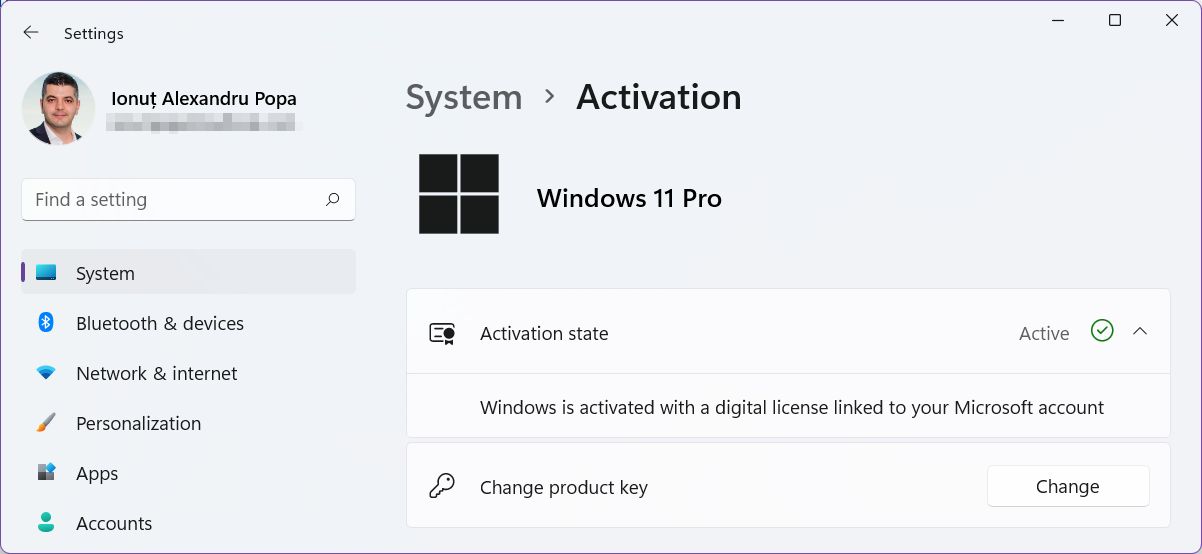
He vuelto a comprobar lo que tipo de licencia de Windows se instaló en mi PC y decía Minorista, como esperaba.
Como he dicho, esto es muy confuso, pero no inesperado por parte de Microsoft, para ser franco. Ahora, dentro de unos días, voy a "actualizar" mi portátil, e intentaré trasladar la licencia de mi anterior portátil, una máquina de confianza que empezaba a mostrar su edad, así que actualizaré este artículo con mis descubrimientos. ActualizaciónAquí tienes cómo trasladar tu licencia digital de Windows a otro PC.
Creo que también escribiré un artículo sobre cómo migrar una licencia de Windows, así que permanece atento y no te olvides de suscríbete al boletín gratuito.







